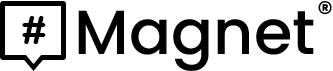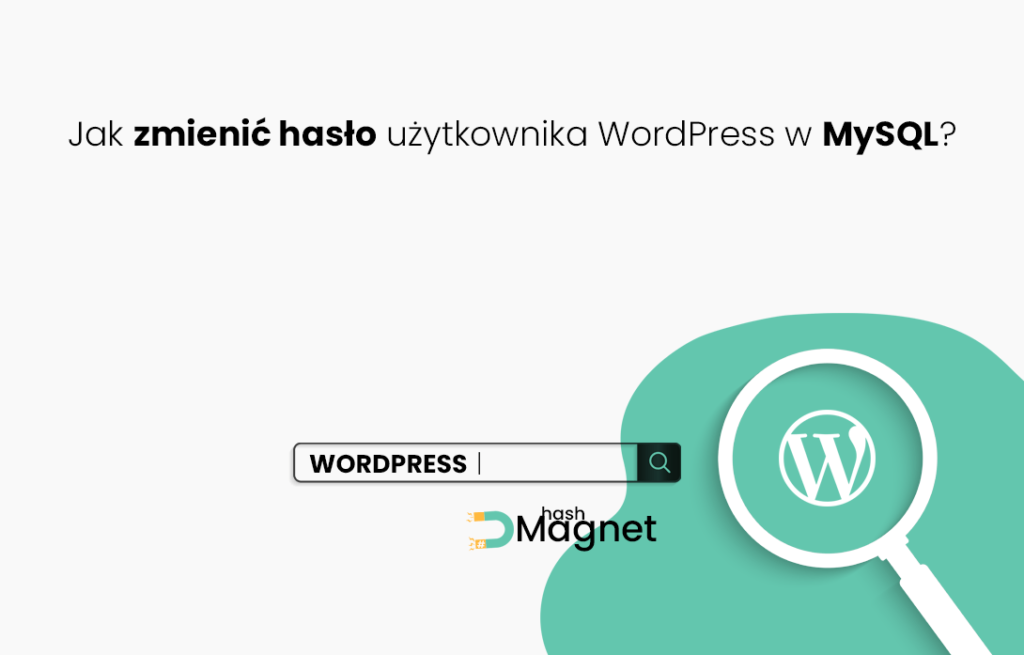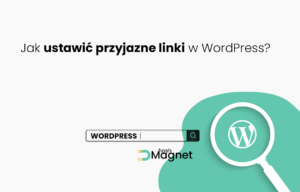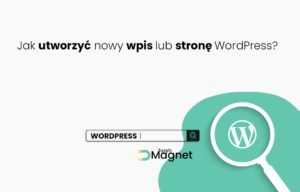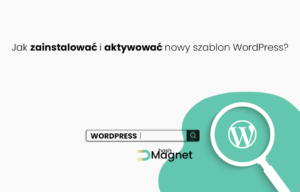Baza danych MySQL przechowuje całą zawartość Twojej witryny WordPress, treść wpisów i stron, dane o użytkownikach, adresach URL i inne. Podczas normalnego użytkowania CMS prawdopodobnie nie będziesz miał zbyt wielu powodów, aby logować się do phpMyAdmin i edytować zawartość tabel, ale takie okazje mogą się zdarzyć, np. kiedy zechcesz odzyskać dostęp do panelu WordPress, zmieniając hasło czy nazwę i adres e-mail administratora lub dowolnego użytkownika. Sprawdź, w jaki sposób zmienić hasło użytkownika WordPress w bazie danych MySQL.
Co to jest MySQL?
Baza danych MySQL to w dużym uproszczeniu zbiór uporządkowanych danych w sposób relacyjny, a więc za pomocą zbiorów organizowanych w postaci tabel. Systemy CMS, takie jak popularny WordPress, korzystają z baz danych do przechowywania zawartości witryny i informacji, np. o użytkownikach. Dzięki temu możesz wprowadzać wiele zmian w systemie CMS, od wyglądu przez jego funkcjonalność, a istotne dane, jak publikowane treści i ustawienia, pozostaną stałe. Do obsługi CMS WordPress i baz danych MySQL zalecamy wydajną usługę Hosting WordPress, dedykowaną dla WordPress.
Logowanie do CMS WordPress odbywa się za pomocą ustalonych danych dostępu, są nimi:
- adres e-mail lub nazwa użytkownika,
- hasło.
Możesz mieć wielu użytkowników WordPress, przypisując im określone role i uprawnienia. Każdy z nich może zalogować się do zaplecza CMS (wp-admin), ale też z jakiś powodów mieć ograniczony dostęp, np. z powodu zmiany hasła, przechwycenia go czy błędu we wprowadzanych znakach.
Jeśli z jakiego powodu nie możesz zalogować się do zaplecza CMS, możesz skorzystać z jednej z dostępnych metod odzyskiwania hasła:
- Nie pamiętam hasła: wysyła wiadomość e-mail do użytkownika WordPress z linkiem do zmiany hasła. Ustal nowe hasło dostępu i zaloguj się do panelu wp-admin,
- Zmiana hasła w bazie danych MySQL: opisana w tym poradniku, zmiana hasła bezpośrednio w tabelach baz danych MySQL,
- Zmiana hasła użytkownika WordPress: odbywa się w panelu CMS po zalogowaniu kontem administratora.
Dodatkowe informacje o zmianie hasła do panelu WordPress znajdziesz w osobnym artykule:
Zmiana hasła w bazie danych MySQL, z której korzysta Twoja witryna utworzona w WordPress, wymaga określenia, która baza jest podłączona do tego CMS. Możesz z wielu powodów zmienić bazę danych, z której aktualnie korzysta WordPress, co może okazać się przydatne, np. gdy przenosisz CMS na inny hosting.
Informacje o bazie danych, z której korzysta witryna WordPress, znajdziesz bezpośrednio w panelu administratora – Gdzie znajdę informacje o bazie MySQL w WordPress?
To przydatne, jeśli możesz się zalogować do zaplecza WordPress. W tej lokalizacji znajdziesz nazwę bazy danych i jej użytkownika, ale nie znajdziesz hasła dostępu, które będzie konieczne, aby zalogować się do phpMyAdmin i edytować ustawienia.
Jeśli znasz hasło do bazy danych, z której korzysta CMS WordPress, możesz od razu przejść do logowania do phpMyAdmin i wykonać instrukcje, które znajdziesz w dalszej części artykułu.
Jeśli nie znasz hasła do bazy danych MySQL, możesz:
- w panelu zarządzania hostingiem zmienić hasło do bazy danych, a następnie po wykonaniu wszystkich czynności, zaktualizować je w pliku wp-config.php na serwerze FTP w katalogu WordPress,
- przejść na serwer FTP aby odczytać informacje o bazie danych i haśle dostępu do niej, a następnie nie zmieniając hasła, zalogować się do phpMyAdmin i dokonać stosownej aktualizacji hasła użytkownika.
Na serwerze FTP, w katalogu z instalacją WordPress Twojej witryny internetowej, znajdziesz plik wp-config.php, w którym dostępne są informacje m.in. o bazie danych, do której podłączony jest CMS.
Znajdują się tutaj takie dane jak:
- nazwa bazy danych,
- nazwa użytkownika bazy danych,
- hasło do bazy danych,
- adres hosta.
Skorzystaj z klienta WebFTP dostępnego w panelu zarządzania hostingiem, aby szybko przejść do pliku wp-config.php:
- Zaloguj się do panelu DirectAdmin dla usługi hostingowej.
- Jak zalogować się do panelu DirectAdmin?
- Przejdź do sekcji Informacje o systemie i Pliki > Zarządzanie plikami.
- Po zalogowaniu do WebFTP, odszukaj katalog z witryną WordPress i plik wp-config.php.
- Edytuj lub włącz podgląd pliku.
- Odczytaj informacje o bazie danych:
// ** MySQL settings ** // /** The name of the database for WordPress */ define( 'DB_NAME', 'nazwa_bazy_danych' ); /** MySQL database username */ define( 'DB_USER', 'nazwa_uzytkownika_bazy_danych' ); /** MySQL database password */ define( 'DB_PASSWORD', 'haslo_do_bazy_danych' ); /** MySQL hostname */ define( 'DB_HOST', 'localhost' );
Dysponując informacjami o bazie danych, nazwie bazy danych oraz haśle dostępu oraz opcjonalnie nazwie użytkownika, możesz zalogować się do narzędzia phpMyAdmin, aby zmienić hasło dostępu do dowolnego konta WordPress:
- Zaloguj się do panelu DirectAdmin usługi hostingowej.
- Sprawdź, jak zalogować się do panelu DirectAdmin?
- Przejdź do sekcji Dodatkowe funkcje > phpMyAdmin.
- Zaloguj się do phpMyAdmin używając nazwy użytkownika bazy danych i hasła dostępu.
- Po zalogowaniu, kliknij nazwę bazy danych po lewej stronie ekranu.
- Wybierz tabelę wp_users. Prefix bazy danych (np. wp_) może różnić się, w zależności od konfiguracji WordPress.
- Kliknij: Edytuj przy użytkowniku dla którego chcesz zmienić hasło w WordPress.
- W polu: user_pass wpisz nowe hasło oraz wybierz funkcję: MD5.
- Kliknij przycisk: Wykonaj.
Pamiętaj! Jeśli przed zalogowaniem do phpMyAdmin zmieniłeś hasło bazy danych MySQL w panelu DirectAdmin, koniecznie zaktualizuj je w pliku wp-config.php. Pomiń tę czynność, jeśli hasło pozostało bez zmian.